ఏమి తెలుసుకోవాలి
- ఐఫోన్ను నొక్కండి సెట్టింగ్లు అనువర్తనం. ఎంచుకోండి స్క్రీన్ సమయం > కంటెంట్ & గోప్యతా పరిమితులు .
- పక్కన ఉన్న స్లయిడర్ను టోగుల్ చేయండి కంటెంట్ & గోప్యతా పరిమితులు అన్ని తల్లిదండ్రుల నియంత్రణలను ఆఫ్ చేయడానికి ఆఫ్/వైట్ స్థానానికి.
- ఒక విభాగాన్ని ఎంచుకుని, అన్నింటినీ ఆఫ్ చేయడం కంటే విడిగా నియంత్రించడం ద్వారా కొన్ని నియంత్రణలను మాత్రమే ఆఫ్ చేయండి.
ఐఫోన్లో తల్లిదండ్రుల నియంత్రణలను ఎలా ఆఫ్ చేయాలో ఈ కథనం వివరిస్తుంది. ఐఫోన్లో రెండు రకాల తల్లిదండ్రుల నియంత్రణలు ఉన్నాయి: స్క్రీన్ సమయం మరియు కంటెంట్ పరిమితులు. స్క్రీన్ సమయం విస్తృతమైన నియంత్రణలను అందిస్తుంది, వీటిలో కంటెంట్ పరిమితులు కేవలం ఒకటి మాత్రమే. ఈ సమాచారం iOS 12 మరియు అంతకంటే ఎక్కువ ఉన్న iPhoneలకు వర్తిస్తుంది.
ఐఫోన్లో తల్లిదండ్రుల నియంత్రణలను ఎలా ఆఫ్ చేయాలి
ఐఫోన్ యొక్క అంతర్నిర్మిత తల్లిదండ్రుల నియంత్రణ లక్షణాలు వారి పిల్లలను రక్షించడానికి తల్లిదండ్రులకు గొప్ప సాధనం, కానీ పిల్లలు పరిపక్వత చెందుతున్నప్పుడు, మీరు వారికి మరిన్ని ఎంపికలను అందించడానికి సెట్టింగ్లను సర్దుబాటు చేయాలనుకోవచ్చు. మీరు వాటిని సర్దుబాటు చేయాలన్నా లేదా పూర్తిగా నిలిపివేయాలన్నా, iPhoneలో తల్లిదండ్రుల నియంత్రణలను ఎలా ఆఫ్ చేయాలో ఇక్కడ ఉంది.
-
నొక్కండి సెట్టింగ్లు > స్క్రీన్ సమయం .
స్క్రీన్ సమయం iOS 12తో పరిచయం చేయబడింది. iOS యొక్క మునుపటి సంస్కరణల్లో , కోసం చూడండి పరిమితులు లో కనిపించే లక్షణం జనరల్ మెను. వాటిని ఆఫ్ చేసే దశలు స్క్రీన్ సమయాన్ని ఆఫ్ చేయడం లాంటివి.
-
నొక్కండి కంటెంట్ & గోప్యతా పరిమితులు .
జింప్లో వెక్టర్ ఇమేజ్ని ఎలా సృష్టించాలి
ఇక్కడ అన్ని స్క్రీన్ టైమ్ సెట్టింగ్లను ఆఫ్ చేయడానికి, నొక్కండి స్క్రీన్ సమయాన్ని ఆఫ్ చేయండి . అయినప్పటికీ, మీ పిల్లలు వారి iPhoneలను ఎంతమేరకు ఉపయోగించవచ్చో పరిమితం చేయడానికి మీరు స్క్రీన్ సమయాన్ని ఆన్లో ఉంచాలనుకోవచ్చు.
-
టోగుల్ చేయండి కంటెంట్ & గోప్యతా పరిమితులు తల్లిదండ్రుల నియంత్రణలను ఆఫ్ చేయడానికి ఆఫ్/వైట్కి స్లయిడర్.

ఐఫోన్లో కొన్ని తల్లిదండ్రుల నియంత్రణలను మాత్రమే ఎలా ఆఫ్ చేయాలి
మీరు మీ పిల్లలను ఉపయోగించడానికి అనుమతించే కంటెంట్ మరియు యాప్లను మరియు మీరు బ్లాక్ చేసే వాటిని నియంత్రించడానికి మరిన్ని సూక్ష్మ ఎంపికలు కావాలా? ఈ దశలను ప్రయత్నించండి.
-
నొక్కండి సెట్టింగ్లు > స్క్రీన్ సమయం > కంటెంట్ & గోప్యతా పరిమితులు . ఇక్కడ నుండి, మీరు ఆ విభాగంలోని సెట్టింగ్లను నియంత్రించడానికి ఏదైనా మెనుని నొక్కవచ్చు. దిగువ దశలు ప్రతి సెట్టింగ్ను వివరిస్తాయి.
మీరు ఈ సెట్టింగ్లను మార్చడానికి ముందు, మీరు ఈ పరికరం కోసం స్క్రీన్ టైమ్ పాస్కోడ్ను నమోదు చేయాల్సి రావచ్చు.
-
నొక్కండి iTunes & యాప్ స్టోర్ కొనుగోళ్లు కు మీ పిల్లలు యాప్లను ఇన్స్టాల్ చేయగలరా మరియు Apple యాప్ స్టోర్ నుండి కొనుగోళ్లు చేయగలరో లేదో నియంత్రించండి. ఎంచుకోండి అనుమతించు లేదా అనుమతించవద్దు వంటి సెట్టింగ్ల కోసం యాప్లను ఇన్స్టాల్ చేస్తోంది మరియు యాప్లో కొనుగోళ్లు .
-
మీ పిల్లలు ముందుగా ఇన్స్టాల్ చేసిన నిర్దిష్ట Apple యాప్లను ఉపయోగించకుండా నిరోధించాలనుకుంటున్నారా? నొక్కండి అనుమతించబడిన యాప్లు మరియు మీరు ఆఫ్/వైట్కి బ్లాక్ చేయాలనుకుంటున్న ఏదైనా యాప్ కోసం స్లయిడర్ను నొక్కండి.
-
నొక్కండి కంటెంట్ పరిమితులు మీ పిల్లలు యాక్సెస్ చేయగల కంటెంట్ మెచ్యూరిటీపై పరిమితులను సెట్ చేయడానికి.
-
ది గోప్యత సెట్టింగ్లు యాప్లు iPhone నుండి డేటాను యాక్సెస్ చేయగలవో లేదో ఎంచుకోవడానికి మిమ్మల్ని అనుమతిస్తాయి.
అనామక వచనాన్ని ఎలా పంపాలి
మీ iPhoneలో నిల్వ చేయబడిన ప్రైవేట్ సమాచారాన్ని ఎలా రక్షించుకోవాలి -
లో మార్పులను అనుమతించండి విభాగం, పరికర పాస్కోడ్కి సంబంధించిన సెట్టింగ్లు, వాల్యూమ్ పరిమితి సెట్టింగ్లు, డ్రైవింగ్ చేస్తున్నప్పుడు అంతరాయం కలిగించవద్దు మరియు మరిన్నింటికి మీ పిల్లలు మార్పులు చేయవచ్చా లేదా చేయలేరా అనేది మీరు ఎంచుకోవచ్చు.

- iPhone కోసం ఉత్తమ తల్లిదండ్రుల నియంత్రణ యాప్లు ఏవి?
మీరు మీ iPhone లేదా iPad కోసం తల్లిదండ్రుల నియంత్రణలో మరిన్ని ఫీచర్ల కోసం చూస్తున్నట్లయితే, iOS పరికరాలు లేదా Androidతో పని చేసే అనేక తల్లిదండ్రుల నియంత్రణ యాప్లు ఉన్నాయి. Google Family Link జనాదరణ పొందినది మరియు ఉచితం. కిడ్లాగర్ నెలవారీ రుసుము కోసం టన్నుల కొద్దీ కార్యాచరణను అందిస్తుంది.
- నేను Amazon Prime వీడియోలో తల్లిదండ్రుల నియంత్రణలను ఎలా ఆఫ్ చేయాలి?
Amazon Prime వీడియోలో తల్లిదండ్రుల నియంత్రణలను సర్దుబాటు చేయడానికి, దీనికి వెళ్లండి ఖాతా & సెట్టింగ్లు > తల్లిదండ్రుల నియంత్రణలు . కింద వీక్షణ పరిమితులు , ఎంచుకోండి 18 అన్ని వీడియోలను అనుమతించడానికి. కింద ఉన్న పరికరాన్ని ఎంచుకోవడం ద్వారా మీరు నిర్దిష్ట పరికరాలకు కూడా దీన్ని వర్తింపజేయవచ్చు వీక్షణ పరిమితులను వర్తింపజేయండి .
అనుమతించబడింది కంటెంట్ స్టోర్ : మీరు సంగీతం మరియు పాడ్క్యాస్ట్లలో స్పష్టమైన భాషను అనుమతించగలరా మరియు iTunes, యాప్ మరియు Apple బుక్స్ స్టోర్ల నుండి కంటెంట్ కోసం మీరు ఏ మెచ్యూరిటీ రేటింగ్ను అనుమతించాలో మీ దేశం లేదా ప్రాంతం కోసం రేటింగ్ స్థాయిని ఎంచుకోవడానికి మిమ్మల్ని అనుమతిస్తుంది.వెబ్ కంటెంట్ : పెద్దల వెబ్సైట్లను బ్లాక్ చేయడానికి లేదా మీ పిల్లలు యాక్సెస్ చేయగల వెబ్సైట్ల సెట్ను సృష్టించడానికి మిమ్మల్ని అనుమతిస్తుంది.సిరి : Siri వెబ్లో శోధించవచ్చో మరియు Siri స్పష్టమైన భాషను ఉపయోగించవచ్చో లేదో ఎంచుకోవడానికి మిమ్మల్ని అనుమతిస్తుంది.గేమ్ సెంటర్ : మీ పిల్లలు ఉపయోగించే మల్టీప్లేయర్ గేమ్లను ఆడగలరో లేదో నియంత్రిస్తుంది గేమ్ సెంటర్ , గేమ్ సెంటర్లో స్నేహితులను జోడించండి లేదా గేమ్ప్లే సమయంలో వారి స్క్రీన్ని రికార్డ్ చేయండి.
ఐఫోన్లో తల్లిదండ్రుల నియంత్రణలను ప్రారంభించే ప్రక్రియ కొంతవరకు సమానంగా ఉంటుంది మరియు ఆ సెట్టింగ్లతో మీరు నియంత్రించగలిగేవి చాలా ఉన్నాయి.
ఐఫోన్లో స్క్రీన్ టైమ్ డేటాను ఎలా తొలగించాలి ఎఫ్ ఎ క్యూఆసక్తికరమైన కథనాలు
ఎడిటర్స్ ఛాయిస్

Nest థర్మోస్టాట్లో Wi-Fi నెట్వర్క్ని ఎలా మార్చాలి
స్మార్ట్ థర్మోస్టాట్లు అత్యంత ఉపయోగకరమైన సాంకేతిక అభివృద్ధి, కానీ అవి ఇంటర్నెట్కి కనెక్ట్ అయినప్పుడు మాత్రమే సమర్థవంతంగా పని చేస్తాయి. మీరు మీ రూటర్ని మార్చినట్లయితే లేదా దాని సెట్టింగ్లను అప్డేట్ చేసినట్లయితే, మీరు మీ థర్మోస్టాట్లోని Wi-Fi సెట్టింగ్లను కూడా మార్చవలసి ఉంటుంది
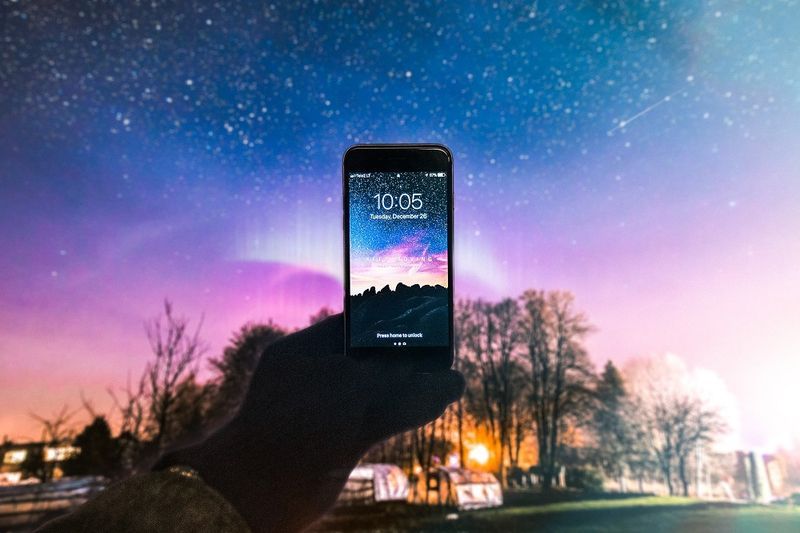
Google Pixel 2/2 XLలో వాల్పేపర్ని ఎలా మార్చాలి
ఈ రోజుల్లో, మొబైల్ ఫోన్లు మనం కాల్ చేయడానికి అవసరమైనప్పుడు ఉపయోగించే కేవలం గాడ్జెట్ల కంటే చాలా ఎక్కువ. మన స్మార్ట్ఫోన్లు ఒక విధంగా, మనమే వ్యక్తీకరణగా మారాయి. మేము వాటిని చాలా ఎక్కువగా ఉపయోగిస్తాము మరియు ఆధారపడతాము

ఇన్స్టాగ్రామ్లో పోస్ట్ చేసిన తర్వాత ఎవరినైనా ట్యాగ్ చేయడం ఎలా
అనుకోకుండా ఒకరిని ట్యాగ్ చేయడం మర్చిపోవడానికి మాత్రమే మీరు ఇన్స్టాగ్రామ్లో పోస్ట్ను అప్లోడ్ చేయడం మీకు ఎప్పుడైనా జరిగిందా? ఇది నిర్దిష్ట వ్యక్తులను చేరుకోలేకపోవడానికి లేదా మీ పోస్ట్లను చూడని వ్యక్తులకు దారి తీస్తుంది. చదువుతూ ఉండండి

iMessage యాక్టివేషన్ లోపాలను ఎలా పరిష్కరించాలి
iMessage యాక్టివేషన్ లోపాలు కనిపించినప్పుడు, మీకు కనెక్టివిటీ సమస్య లేదా సాఫ్ట్వేర్ సమస్య ఉండవచ్చు. Apple సర్వీస్లు డౌన్ కానట్లయితే, మీ ఫోన్ని రీస్టార్ట్ చేయడం లేదా iMessageని ఆఫ్ చేసి మళ్లీ ఆన్ చేయడం సహాయపడవచ్చు.

గ్నోమ్ లేఅవుట్ మేనేజర్: గ్నోమ్ 3 లో విండోస్ 10, మాకోస్ లేదా ఉబుంటు రూపాన్ని పొందండి
గ్నోమ్ 3 వారి ప్రాధమిక డెస్క్టాప్ వాతావరణంగా ఉపయోగించే లైనక్స్ వినియోగదారుల కోసం గ్నోమ్ లేఅవుట్ మేనేజర్ ఒక ప్రత్యేక స్క్రిప్ట్. ఈ స్క్రిప్ట్తో, విండోస్ 10, మాకోస్ లేదా యూనిటీతో ఉబుంటులా కనిపించేలా చేయడం సాధ్యపడుతుంది. ప్రకటనను మార్చడానికి, మీరు రచయిత నుండి స్క్రిప్ట్ లేఅవుట్మేనేజర్.ష్ను డౌన్లోడ్ చేసి అమలు చేయాలి

స్నాప్చాట్: మిమ్మల్ని ఎవరు బ్లాక్ చేశారో ఎలా చూడాలి
మీరు స్నాప్చాట్ని ఎక్కువగా ఉపయోగిస్తుంటే, మిమ్మల్ని బాధపెట్టడానికి లేదా కలవరపెట్టడానికి ఏదైనా చేసిన వినియోగదారుని మీరు చూడవచ్చు. పాపం, సోషల్ మీడియాలో ఇది సర్వసాధారణం. కానీ మీరు మౌనంగా బాధపడాల్సిన అవసరం లేదు - ది

విండోస్ 10 లోని విండోస్ శాండ్బాక్స్లో నెట్వర్కింగ్ను ప్రారంభించండి లేదా నిలిపివేయండి
విండోస్ 10 లో విండోస్ శాండ్బాక్స్లో నెట్వర్కింగ్ను ఎనేబుల్ లేదా డిసేబుల్ చెయ్యడం ఎలా? విండోస్ 10 బిల్డ్ 20161 నుండి, విండోస్ శాండ్బాక్స్లో నెట్వర్కింగ్ను ప్రారంభించడం లేదా నిలిపివేయడం సాధ్యపడుతుంది. ఏదైనా సాఫ్ట్వేర్ ఇన్స్టాల్ చేయబడింది
-





